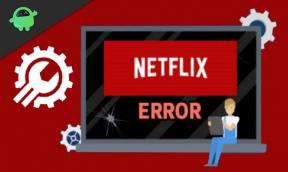Popravak: pogreška nedostatka memorije za Red Dead Redemption 2
Miscelanea / / July 14, 2022
Red Dead Redemption 2 je jedna od najpoznatijih i zadivljujućih akcijsko-avanturističkih videoigara otvorenog svijeta na tržištu koja je prvobitno objavljena 2018., ali još uvijek jako dobro napreduje. Ovaj nastavak Red Dead Redemptiona je doslovno zakucavajući u smislu vizualnih sadržaja. Ali baš kao i druge video igre, ovaj naslov također ima nekoliko grešaka ili problema koje uopće ne možemo poreći. U međuvremenu, neki se igrači suočavaju s pogreškom Red Dead Redemption 2 Out of Memory na računalu.
Dakle, ako ste i vi jedna od žrtava takvog problema, u potpunosti slijedite ovaj vodič za rješavanje problema kako biste ga riješili. Prema višestrukim izvješćima na mreži, dosta RDR2 igrača susreće se s istim “ERR_MEM_VIRTUAL_OF_MEMORY” poruka o pogrešci pri pokušaju pokretanja igre na računalu. Dok neki igrači mogu ući u igru, ali odjednom se na ekranu počinje pojavljivati određena poruka o pogrešci i igrači moraju izaći iz igre.

Sadržaj stranice
-
Popravak: pogreška nedostatka memorije za Red Dead Redemption 2
- 1. Ažurirajte Red Dead Redemption 2
- 2. Ažurirajte GPU upravljački program
- 3. Povećajte virtualnu memoriju
- 4. Pokušajte promijeniti API iz Vulkan u DirectX
- 5. Provjerite i popravite datoteke igre
- 6. Ažurirajte Windows
- 7. Izvršite Clean Boot
- 8. Kontaktirajte Rockstar podršku
Popravak: pogreška nedostatka memorije za Red Dead Redemption 2
Čak i ako imate moćnu opremu za igranje, velike su šanse da se pogreška nekako često pojavljuje s igrom Red Dead Redemption 2. Srećom, ovdje smo vam uspjeli pružiti nekoliko mogućih rješenja koja bi vam trebala dobro doći. Obavezno slijedite sve metode rješavanja problema jednu po jednu dok se problem ne riješi. Dakle, bez daljnjega, bacimo se na to.
1. Ažurirajte Red Dead Redemption 2
Prije svega, trebali biste provjeriti ažuriranje igre na računalu jer zastarjela verzija igre uvijek može izazvati više problema pri pokretanju ili čak tijekom sesija igranja. Najnovije ažuriranje zakrpe za igru donosi poboljšanja, ispravke grešaka i što je najvažnije dodatne značajke. Uvijek biste trebali ažurirati svoju igru slijedeći korake u nastavku:
Za Steam:
Oglasi
- Pokreni Steam na računalu > Kliknite na KNJIŽNICA.
- Desni klik na Red Dead Redemption 2 iz lijevog okna.
- Odaberi Svojstva > Kliknite na NADOPUNE iz lijevog okna.
- Sada kliknite na Uvijek ažurirajte ovu igru ispod AUTOMATSKO AŽURIRANJE odjeljak.
- Obavezno se vratite na KNJIŽNICA i kliknite na Red Dead Redemption 2 za otvaranje sučelja za pokretanje igre.
- Ako vidite Ažuriraj samo kliknite na njega da preuzmete i instalirate najnovije ažuriranje.
- Pričekajte da se proces završi > Kada završite, samo ponovno pokrenite računalo da biste primijenili promjene.
Za Epic Games Launcher:
- Otvori Pokretač Epic Games na računalu > Idi na Knjižnica.
- Klikni na ikona tri točke pored Red Dead Redemption 2.

- Samo kliknite na Automatsko ažuriranje prebaciti na Uključite ga.
- Ako postoji dostupno ažuriranje, pokretač igre će ga automatski potražiti i instalirati ga u pozadini.
- Kada završite, svakako ponovno pokrenite Epic Games Launcher kako biste odmah primijenili promjene.
Za Rockstar Games Launcher:
- Otvori Pokretač igara Rockstar > Kliknite na Red Dead Redemption 2 iz lijevog okna.
- Sada idi na postavke > Kliknite na Red Dead Redemption 2 ispod "Moje instalirane igre" odjeljak u lijevom oknu.
- Obavezno kliknite na Omogući automatsko ažuriranje do Uključite ga.
2. Ažurirajte GPU upravljački program
Također se preporučuje ažuriranje upravljačkog programa za grafiku na računalu kako biste bili sigurni da nema zastarjelih ili nedostajućih upravljačkih programa za GPU koji uzrokuju rušenje igre ili izbacivanje bilo kakvih pogrešaka povezanih s memorijom. Napraviti to:
Oglasi
- Pritisnite Windows + X ključeve za otvaranje Izbornik za brzi početak.
- Sada kliknite na Upravitelj uređaja s popisa > Dvostruki klik na Adapteri zaslona.
- Desni klik na namjenskoj grafičkoj kartici koja je aktivna.

- Zatim odaberite Ažurirajte upravljački program > Odaberite Automatsko traženje upravljačkih programa.
- Ako je dostupno ažuriranje, ono će automatski preuzeti i instalirati najnoviju verziju.
- Nakon završetka, sustav će se automatski ponovno pokrenuti. U suprotnom, možete ručno ponovno pokrenuti sustav kako biste primijenili promjene.
Ako ne možete pronaći nikakvo ažuriranje, svakako idite na službenu web stranicu grafičke kartice i ručno potražite najnovije ažuriranje. Ako je dostupna nova verzija, samo preuzmite datoteku na svoje računalo i instalirajte je. Koju god grafičku karticu koristite, skočite na vezu u nastavku prema proizvođaču.
- Nvidia GPU
- AMD GPU
- Intel GPU
3. Povećajte virtualnu memoriju
Velike su šanse da je vaš fizički kapacitet RAM-a na rubu radnog ograničenja na sustavu zbog mnoštva zadataka u pozadini kao i zadataka u prvom planu. Toplo se preporučuje povećati virtualnu memoriju postavljanjem veličine stranične datoteke na računalu. Da biste dobili bolje rezultate, veličina stranične datoteke trebala bi biti veća od stvarnog kapaciteta RAM-a. Možete slijediti korake u nastavku kako biste povećali virtualna memorija veličine na računalu.
Oglasi
Molim Zabilježite: Morate biti prijavljeni kao administrator ili član grupe administratora da biste dovršili ovaj postupak. Ako je vaše računalo povezano s mrežom, postavke mrežnih pravila također mogu uzrokovati takve probleme.
- Klikni na Početak izbornik > Kliknite na Upravljačka ploča.
- Kliknite na Izvedba i održavanje > Idi na Sustav.
- Od Napredna karticu, kliknite na postavke pod, ispod Izvođenje.

- Na Napredna karticu, kliknite na Promijeniti pod, ispod Virtualna memorija.
- Pod, ispod Voziti [Volume Label], kliknite pogon koji sadrži straničnu datoteku koju želite promijeniti.
- Pod, ispod Veličina stranične datoteke za odabrani pogon, kliknite na Veličina kojom upravlja sustav > Kliknite na set.
- Ako ova opcija prethodno nije označena, ponovno pokrenite računalo nakon označavanja.
- Ako se veličina stranične datoteke sustava koristi za upravljanje sustavom, tada pod Veličina stranične datoteke za odabrani pogon, kliknite na Veličina po izboru.

- Sada upišite novu veličinu stranične datoteke u megabajtima Početna veličina (MB) ili Maksimalna veličina (MB) kutija. [Trebao bi biti 1,5x-2x veći od fizičkog RAM-a]
- Kliknite na set i spremi promjene > Ponovno pokrenite računalo za primjenu promjena.
U većini slučajeva ova posebna metoda trebala bi odmah popraviti pogrešku Red Dead Redemption 2 Out of Memory. Međutim, ako ste zainteresirani za nadogradnju većeg fizičkog RAM-a, to bi bilo puno bolje od svih zaobilaznih rješenja, pretpostavljamo.
4. Pokušajte promijeniti API iz Vulkan u DirectX
API (Application Programming Interface) u igrici Red Dead Redemption je prema zadanim postavkama postavljen na Vulkan. Ako ne znate za Vulkan, to je računalna aplikacija za rukovanje računalstvom i 3D grafikom. Međutim, mnogo pogođenih igrača otkrilo je da je DirectX grafički API najprikladniji za računalne igre za smanjenje padova ili drugih potencijalnih problema. Stoga predlažemo da promijenite Vulkan API u DirectX 12. Učiniti tako:
- Otvori Red Dead Redemption 2 igra na PC-u > Idi na in-game POSTAVKE izbornik.
- Kliknite na GRAFIKA > Pomaknite se prema dolje do Napredne postavke opciju i postavite je Otključan.
- Ispod Grafički API odjeljak, svakako ga promijenite u DirectX 12 s padajućeg popisa.
- Sada, pritisnite Unesi tipka za primjenu promjena > Ponovno pokrenite igru i ponovno provjerite postoji li problem.
5. Provjerite i popravite datoteke igre
Velike su šanse da oštećene datoteke igre ili datoteke koje nedostaju mogu na kraju izazvati više problema s pokretanjem igre. Preporuča se provjeriti i popraviti datoteke igre na računalu putem klijenta igre kako biste u potpunosti riješili većinu problema povezanih s datotekama igre. Uraditi ovo:
Za Steam:
- Otvori Steam klijent > Idi na KNJIŽNICA.
- Desni klik na Red Dead Redemption 2 iz lijevog okna.
- Odaberi Svojstva > Idi na LOKALNE DATOTEKE.

- Sada kliknite na Provjerite integritet datoteka igre > Pričekajte da se proces završi.
- Kada završite, svakako ponovno pokrenite računalo kako biste primijenili promjene.
Za Epic Games Launcher:
Ako u tom slučaju koristite Epic Games Launcher, tada možete slijediti korake u nastavku da popravite datoteke igre Red Dead Redemption 2 u vezi s problemima.
- Otvorena Pokretač Epic Games > Idi na Knjižnica.

- Klikni na ikona s tri točke pored Red Dead Redemption 2.
- Odaberi Potvrdi i pričekajte da se proces završi.
- Kada završite, svakako ponovno pokrenite računalo kako biste primijenili promjene.
Za Rockstar Games Launcher:
- Otvori Pokretač igara Rockstar na vašem računalu.
- Zatim se svakako prijavite na račun > Idi na postavke.
- Odaberite Red Dead Redemption 2 igra s popisa ispod Moje instalirane igre na lijevom oknu.
- Kliknite na Provjerite integritet ispod Provjerite integritet datoteke igre opciju na desnom oknu.
- Pričekajte da se proces završi i pojavit će se skočna poruka da je vaša igra provjerena i spremna za igranje.
- Pokrenite igru RDR2 i ponovno provjerite pogrešku nedostatka memorije.
6. Ažurirajte Windows
Ponekad zastarjela verzija Windowsa ili čak zastarjela verzija može uzrokovati mnogo problema s performansama osim rušenja programa, grešaka, grafičkih problema itd. Bolje je uvijek provjeriti postoji li ažuriranje sustava i instalirati ga kad god je dostupno. Iako većina računala sa sustavom Windows automatski preuzima najnovije ažuriranje i obavještava vas hoćete li ga instalirati ili ne, možete slijediti korake u nastavku kako biste to ručno izvršili.
- Pritisnite Windows + I ključevi za otvaranje Windows postavke.
- Sada kliknite na Ažuriranje i sigurnost > Od Windows Update kliknite na Provjerite ima li ažuriranja.

- Ako je dostupno ažuriranje, možete kliknuti na Preuzmite i instalirajte.
- Pričekajte da proces završi instalaciju.
- Kada završite, svakako ponovno pokrenite računalo da biste primijenili promjene.
7. Izvršite Clean Boot
Pa, čisto pokretanje sustava trebalo bi biti korisno na nekoliko načina jer pomaže sustavu da se pokrene i pokrene bez pokretanja nepotrebnih programa za pokretanje. Mnogi programi trećih strana, pa čak i neki dionički programi počnu raditi u pozadini kada se sustav Windows podigne na računalu. To u osnovi troši sistemske resurse i internetske podatke bez obavijesti na zaslonu što može smanjiti performanse sustava. Učiniti tako:
- Pritisnite Windows + R ključeve za otvaranje Trčanje dijaloški okvir.
- Sada upišite msconfig i udario Unesi otvoriti Sistemska konfiguracija.
- Idi na Usluge kartica > Omogući Sakrij sve Microsoftove usluge potvrdni okvir.
- Kliknite na Onemogući sve > Kliknite na primijeniti i onda u redu za spremanje promjena.
- Sada idite na Pokretanje karticu > Kliknite na Otvorite Upravitelj zadataka.
- Otvorit će se sučelje upravitelja zadataka. Evo idi na Pokretanje tab.
- Zatim kliknite određeni zadatak koji ima veći učinak pri pokretanju.
- Nakon odabira kliknite na Onemogući da ih isključite iz procesa pokretanja.
- Učinite iste korake za svaki program koji ima veći učinak pri pokretanju. [Kao što su Adobe Updater, OneDrive, Dropbox, sve aplikacije za preklapanje itd.]
- Kada završite, svakako ponovno pokrenite računalo kako biste primijenili promjene.
- Sada se vaš sustav može činiti glatkijim i raditi mnogo bolje nego prije.
8. Kontaktirajte Rockstar podršku
Ako vam nijedna od metoda nije pomogla, svakako se obratite Rockstar podrška za RDR2 podnijeti izvješće. Samo izradite ulaznicu da biste dobili brže rješenje. Očekuje se da će Rockstar Games tim temeljito istražiti problem i pokušati ga popraviti što je prije moguće ako veći broj igrača počne slati izvještaj o istom.
To je to, ljudi. Pretpostavljamo da vam je ovaj vodič bio od pomoći. Za dodatna pitanja, možete komentirati ispod.